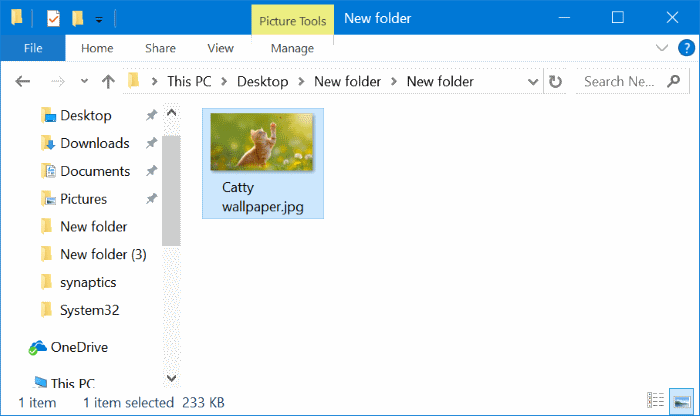4Jul
iPhony a iPady majú "pracovať," ale žiadna technológia nie je dokonalá.Ak ste stlačili tlačidlo napájania a obrazovka sa nezapne alebo sa zobrazuje chybové hlásenie, nebojte sa. Pravdepodobne ju môžete znova spustiť.
Pokyny tu robia akýkoľvek iPhone alebo iPad spustite a správne pracujte. Ak sa tak nestane, prístroj má problém s hardvérom, ktorý zabráni jeho zavádzaniu.
Zapojte ho, nechajte ho nabíjať - a čakajte
iPhone, iPad alebo iPod Touch sa môže zlyhať, ak je jeho batéria úplne mŕtva. Vo všeobecnosti uvidíte akýkoľvek indikátor "nízkej batérie", keď sa pokúsite zapnúť zariadenie so systémom iOS a nemá dostatok energie batérie. Ale keď je batéria úplne mŕtva, nebude to reagovať a uvidíte len čiernu obrazovku.
Pripojte svoj iPhone alebo iPad k nabíjačke do steny a nechajte to na chvíľu nabíjať - dať to asi za pätnásť minút. Ak je batéria úplne mŕtva, nemôžete ju jednoducho zapojiť a očakávať, že okamžite reaguje. Dajte jej niekoľko minút na nabíjanie a mal by sa zapnúť.Tým sa prístroj opraví, ak bude batéria úplne vyčerpaná.
Uistite sa, že nabíjačka funguje, ak to nefunguje. Zlomená nabíjačka alebo nabíjací kábel môže brániť nabíjaniu. Skúste inú nabíjačku a kábel, ak máte k dispozícii.
Hold Power + domov pre vykonanie tvrdého resetu
iPhony a iPady môžu úplne zmraziť, rovnako ako ostatné počítače. Ak tak urobia, tlačidlá Power a Home nebudú robiť nič.Vykonajte "tvrdý reset".To sa tradične uskutočňovalo odstránením batérie zariadenia a opätovným vložením alebo vytiahnutím napájacieho kábla na zariadeniach bez batérií, čo je dôvod, prečo je tiež známy ako vykonávanie "cyklu napájania". Avšak iPhones a iPads nemajú vymeniteľnú batériu. Namiesto toho môžete použiť kombináciu tlačidiel, pomocou ktorých môžete nútený reštart svojho telefónu alebo tabletu.
Ak to chcete urobiť, stlačte obe tlačidlá Napájanie a Domov a podržte ich.(V prípade zariadenia iPhone 7 stlačte a otvorte tlačidlo napájania a tlačidlo pre zníženie hlasitosti.) Držte obe tlačidlá stlačené, kým sa na obrazovke nezobrazí logo Apple. Logo by sa malo objaviť od desiatich do dvadsiatich sekúnd od začiatku držania tlačidiel. Po zobrazení loga Apple sa váš iPhone alebo iPad spustí normálne zálohovanie.(Tlačidlo Napájanie je tiež známe ako tlačidlo Spánok / Wake - to je tlačidlo, ktoré zvyčajne zapína a vypína obrazovku vášho prístroja.)
Ak táto kombinácia tlačidiel nefunguje, iPhone alebo iPad môže byť na chvíľu nabitýnajprv. Nabite ho chvíľu, kým sa pokúsite resetovať tlačidlo Power + Home.
Obnovenie operačného systému iOS So zariadeniami iTunes
iPhones a iPad, ktoré sa nezapínajú okamžite, zvyčajne jednoducho zostávajú bez batérie alebo majú zmrazený operačný systém. Občas sa však obrazovka vášho zariadenia môže zapnúť a zobrazí sa obrazovka s chybami namiesto bežného loga spustenia. Na obrazovke sa zobrazuje obrázok kábla USB a loga iTunes.
Táto obrazovka "Pripojenie k iTunes" sa zobrazí, keď je softvér iOS na vašom iPhone alebo iPad poškodený alebo inak poškodený.Ak chcete zariadenie znova spustiť a spustiť správne, budete musieť obnoviť jeho operačný systém - a to vyžaduje iTunes na PC alebo Mac.
Pripojte iPhone alebo iPad k počítaču so systémom iTunes. Mali by ste vidieť správu, že iTunes zistil zariadenie v režime obnovenia. Služba iTunes vás bude informovať o tom, že je "problém s vašim zariadením", ktorý vyžaduje, aby bol aktualizovaný alebo obnovený. "Pravdepodobne budete musieť vykonať" obnovenie ", v ktorom si stiahnete najnovší softvér iOS od spoločnosti Apple a nainštalujete hozariadenie.
Proces obnovenia vymaže súbory a údaje na vašom iPhone alebo iPad, ale sú už neprístupné, ak sa vaše zariadenie nespustí.Znova môžete obnoviť svoje údaje z zálohy iCloud.
Môžete dať akýkoľvek iPhone alebo iPad do režimu obnovy vypnutím a pripojením do počítača so systémom iTunes pomocou kábla USB.Stlačte tlačidlo Domov a podržte ho pri pripojení kábla USB.Držte tlačidlo stlačené, kým sa na zariadení nezobrazí obrazovka "Pripojenie k službe iTunes".Nemali by ste to však robiť, ak zariadenie funguje správne. Ak je jeho operačný systém poškodený, mal by sa automaticky zaviesť na obrazovku režimu obnovy bez nutnosti ďalších trikov.
Ak tu nič nefunguje, váš iPhone alebo iPad pravdepodobne má hardvérový problém. Ak je to stále v záruke, odneste ho do najbližšieho obchodu Apple( alebo sa jednoducho obráťte na spoločnosť Apple) a požiadajte ich o identifikáciu a odstránenie problému. Dokonca aj v prípade, že nie je v záruke, môžete mať možnosť, že ho spoločnosť Apple opraví, ale možno budete musieť zaplatiť za opravu.
Image Credit: Karlis Dambrans na Flickr, David na Flickr, Karlis Dambrans na Flickr